Para configurar un correo electrónico profesional en la aplicación Mail de macOS, vamos a seguir los siguientes pasos:
- En el menú de arriba, a la izquierda, pulsamos sobre el logo de la manzana. En el desplegable, pulsamos sobre “Preferencias del sistema”. Aparecerá una ventana como la siguiente imagen. Llegado a este paso, tenemos que pulsar sobre “Cuentas de Internet”.
- A continuación, seleccionamos "Añadir otra cuenta..."
- Ahora pulsamos sobre "Cuenta de Mail"
- Aquí tenemos que introducir 3 campos: primero, nuestro nombre o el nombre de la empresa. Segundo, la dirección de correo electrónico que estamos configurando. Y tercero, la contraseña de este nuevo correo electrónico.
- Normalmente, al configurar un correo profesional del tipo tunombre@tuempresa.com, no se detectará todo de forma automática, por lo que tendremos que añadir una serie de parámetros en la siguiente pantalla. Primero, se nos pide la dirección de correo electrónico. Segunda, el nombre de usuario, que coincide con la dirección de correo electrónico en la mayoría de los casos, por lo tanto, volvemos a escribir nuestra dirección de correo electrónico nueva. Tercero, la contraseña del nuevo correo electrónico. Posteriormente, tenemos otro bloque, donde se nos da a elegir el tipo de cuenta: seleccionamos IMAP. Por último, en servidor de correo entrante y correo saliente, normalmente es "imap.tuempresa.com" y en saliente "smtp.tuempresa.com". Esta información te la habrá proporcionado tu proveedor de correo.
- Llegados a este punto, es posible que salga una advertencia de que no se ha podido verificar la identidad del servidor. Si estás seguro de que realmente has puesto bien los parámetros del paso anterior, puedes darle a "Continuar"
- Por seguridad, tu ordenador te pedirá que introduzcas la contraseña de tu ordenador para verificar que realmente es el propietario del ordenador el que confirma esta “excepción de seguridad” del paso anterior. Pon tu contraseña y pulsa sobre "Actualizar ajustes"
- Finalmente, ya solo nos queda elegir que tipo de servicios deseamos usar del correo electrónico. Si no estás seguro, pulsa solo sobre "Mail". Podrían aparecer otros como calendario, notas, etc.
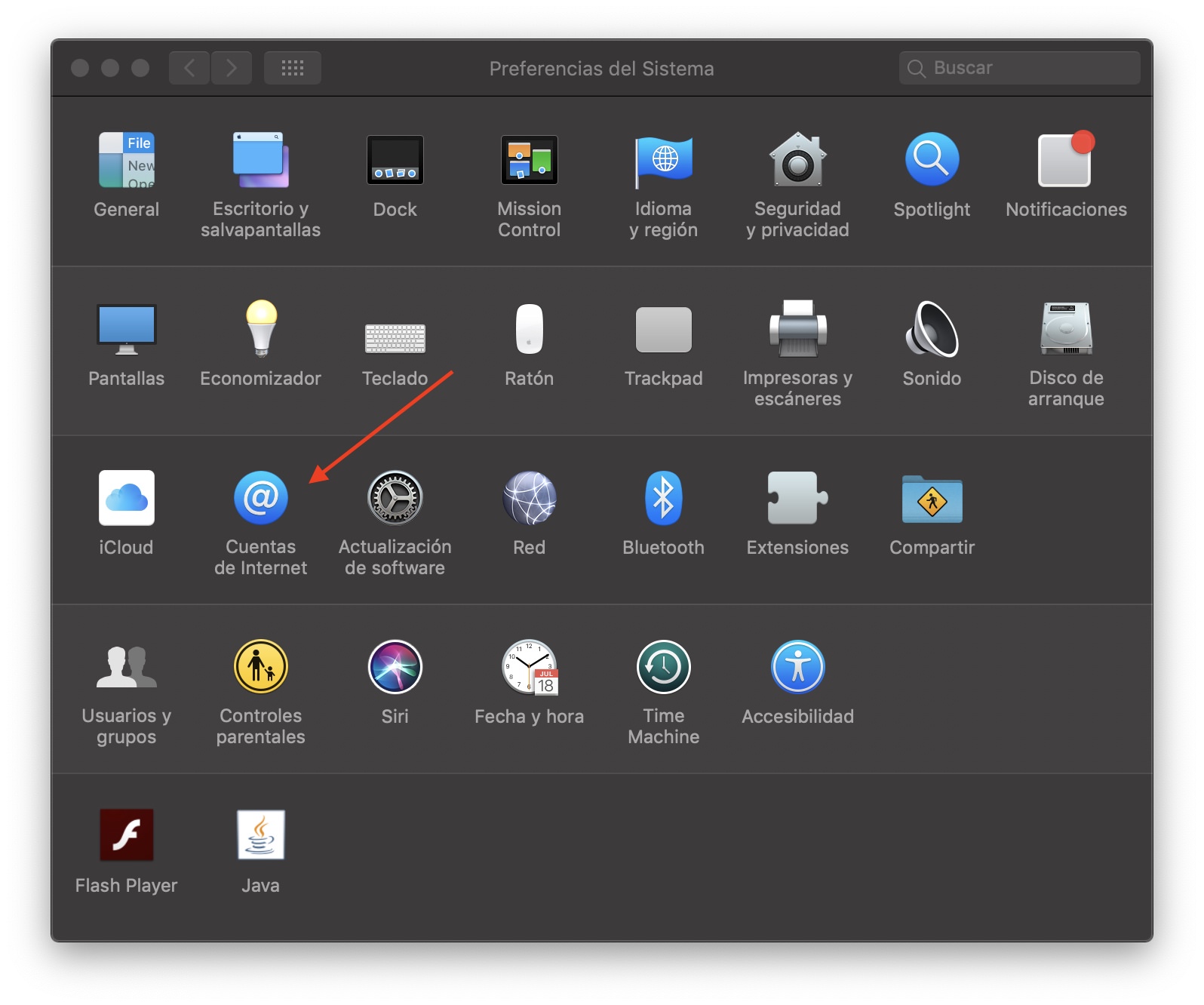
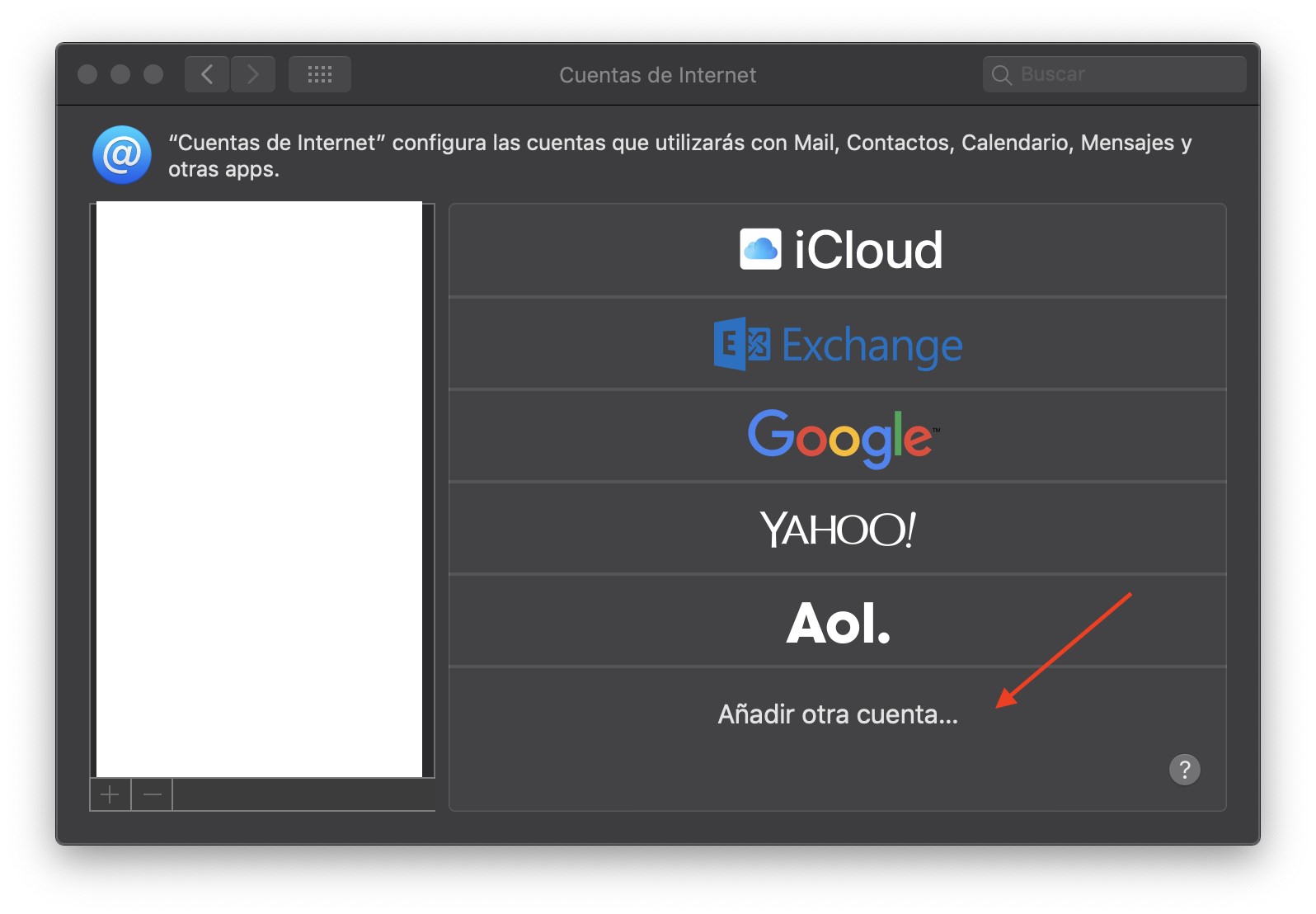
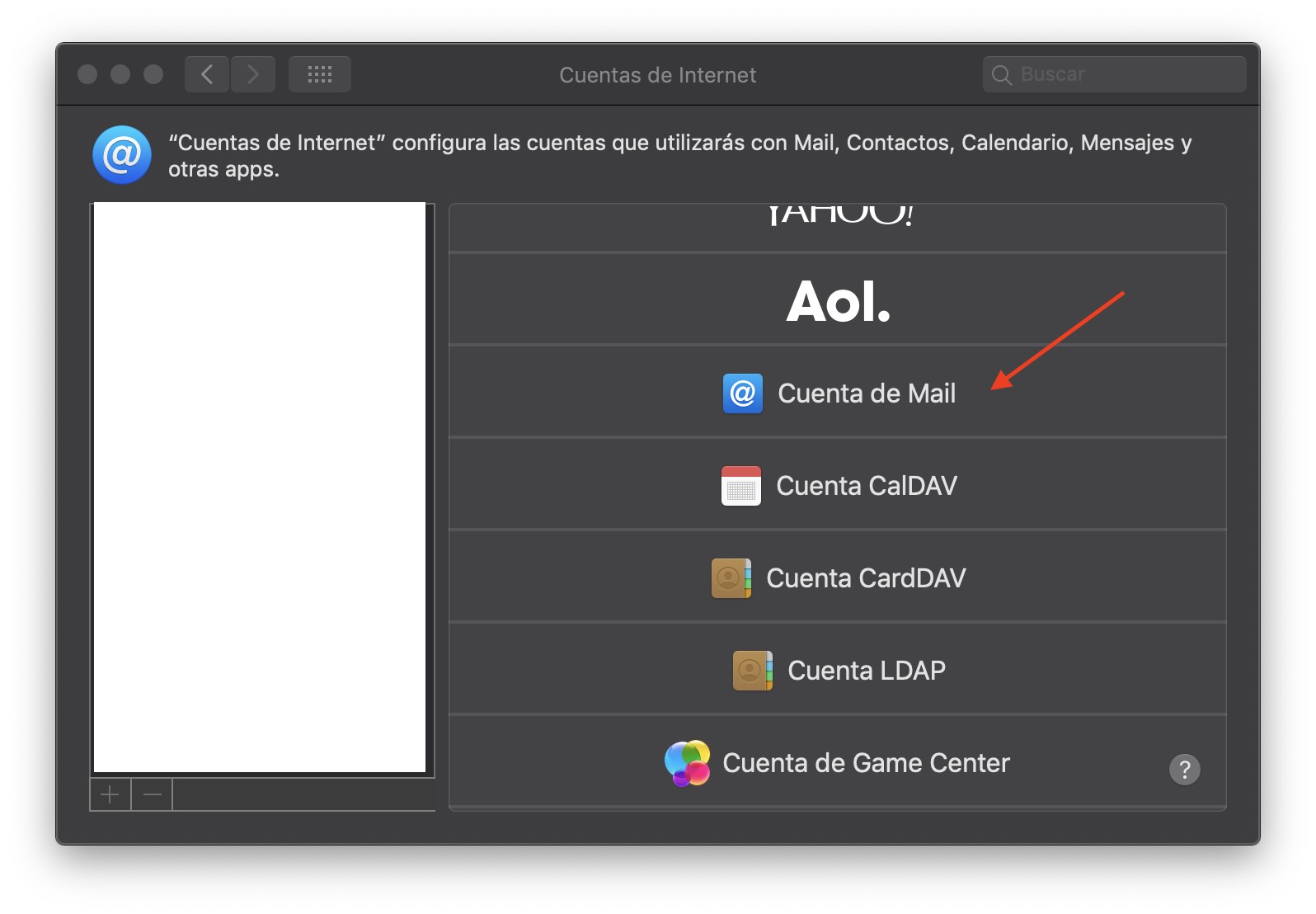
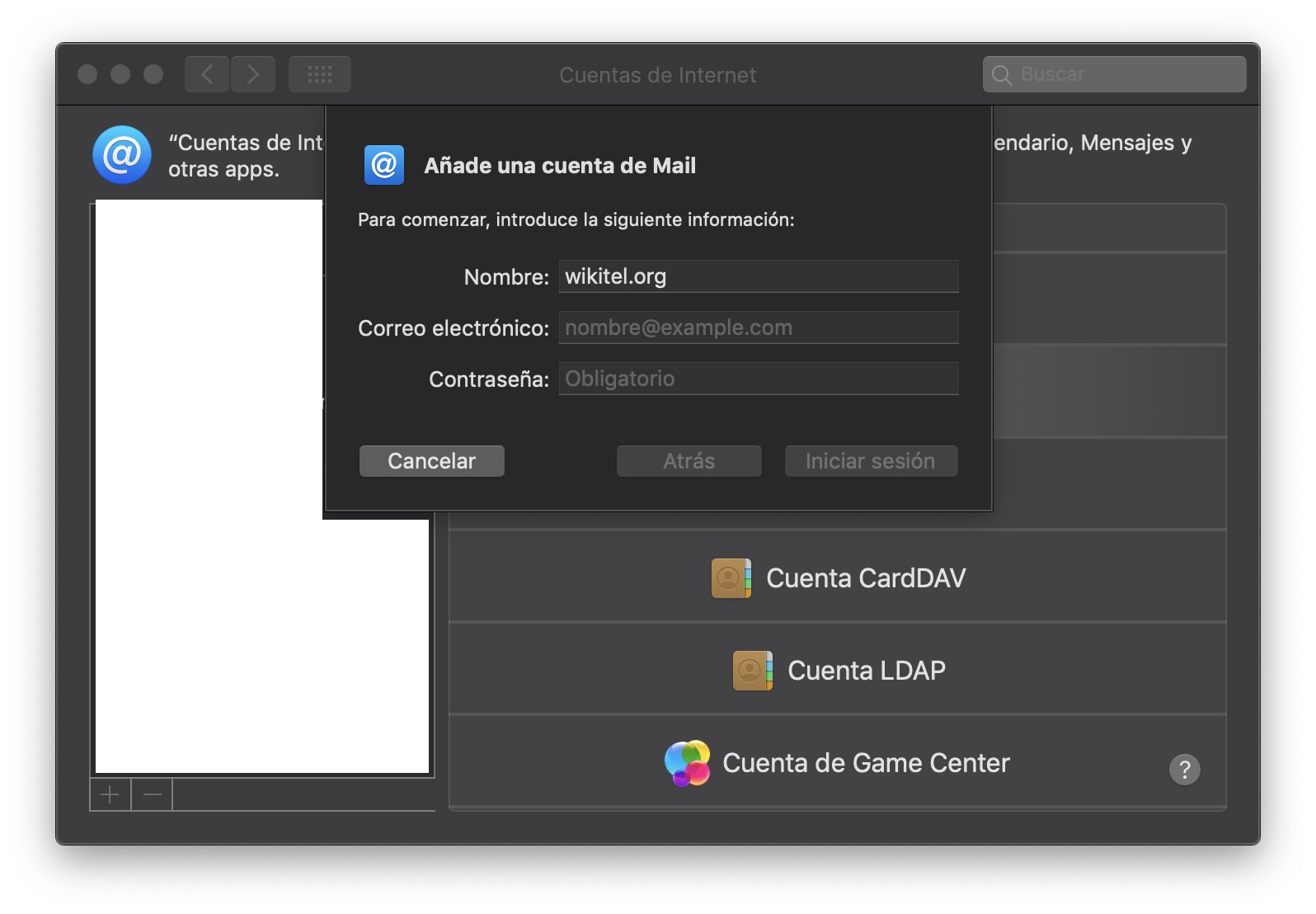
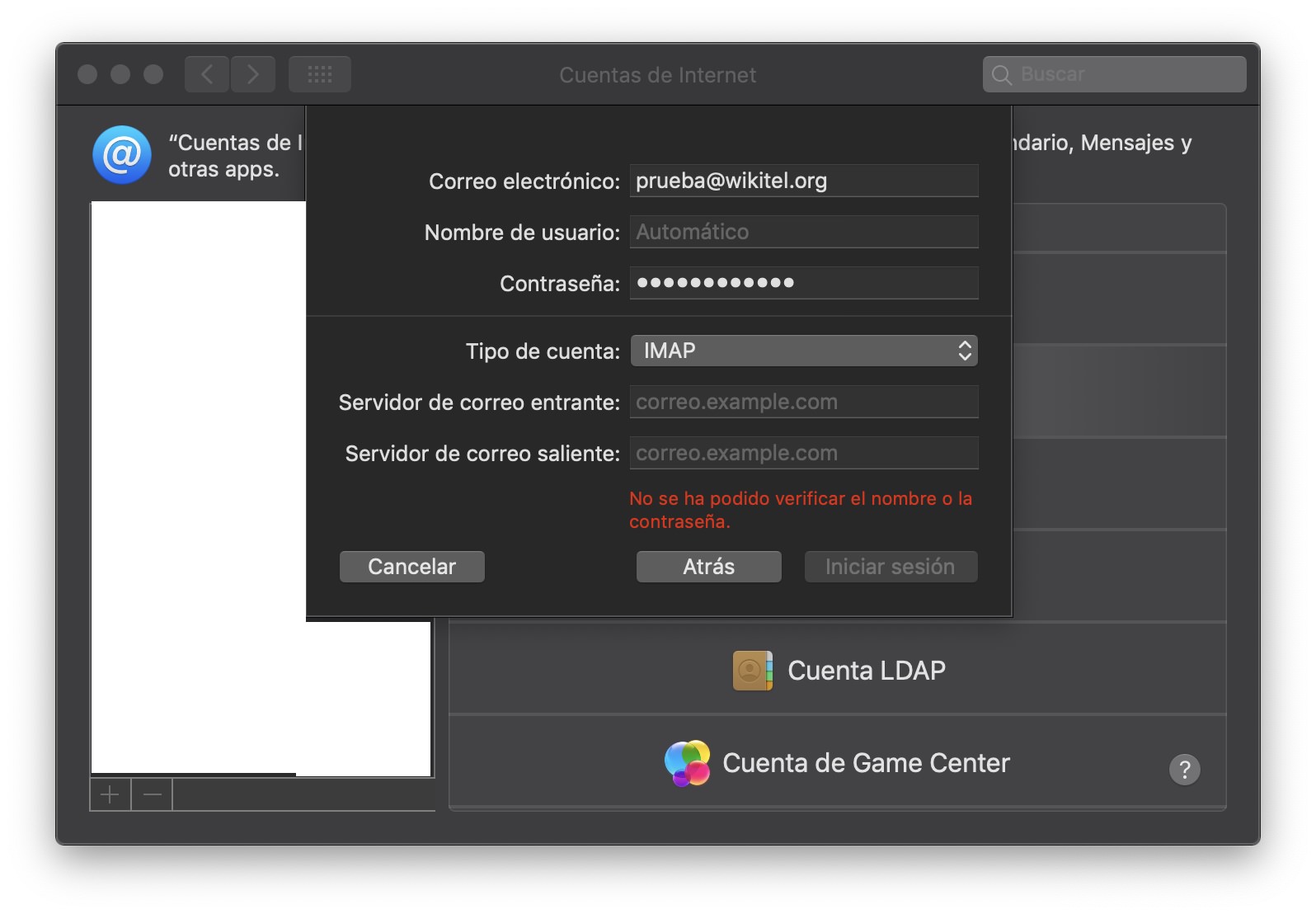
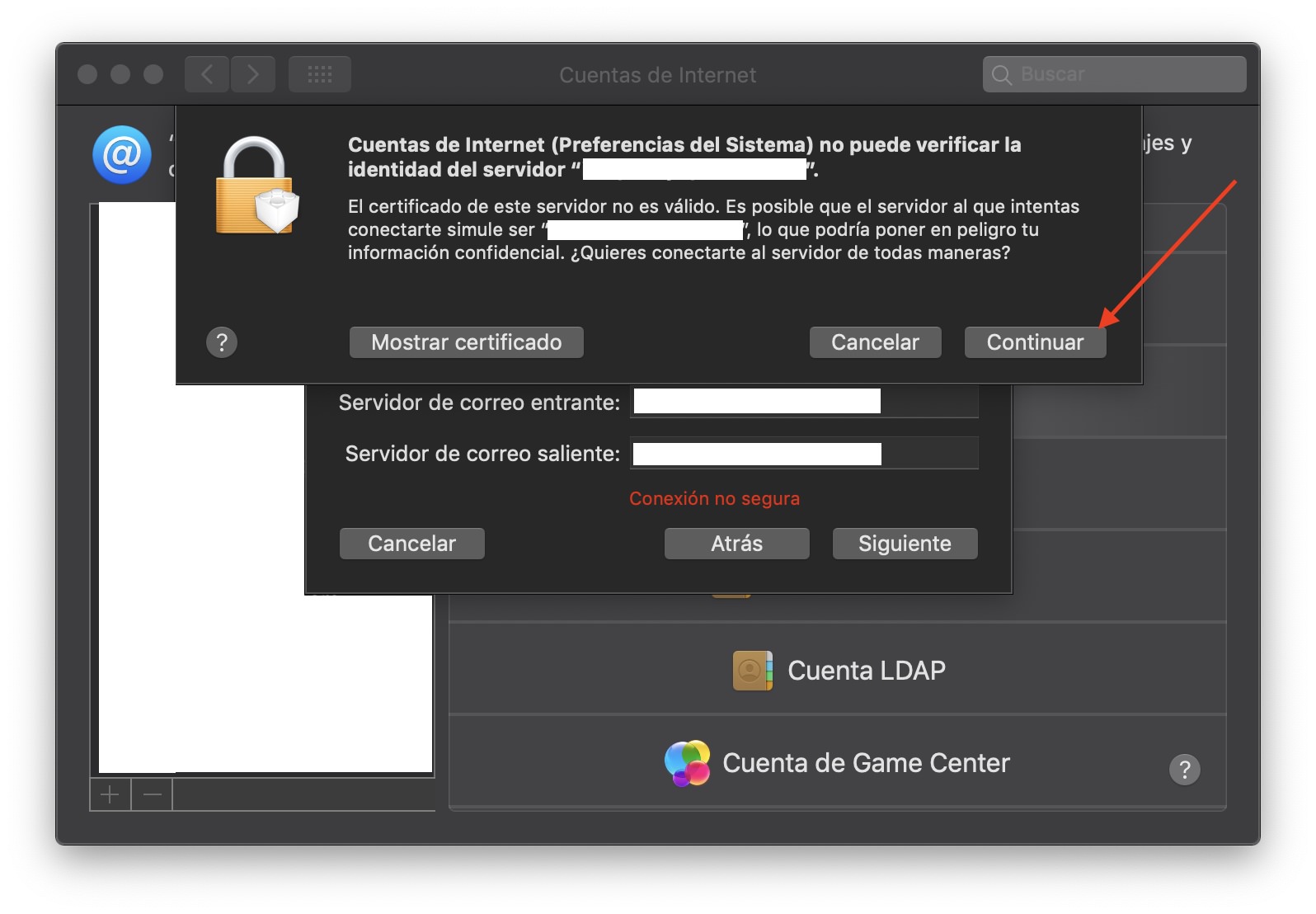
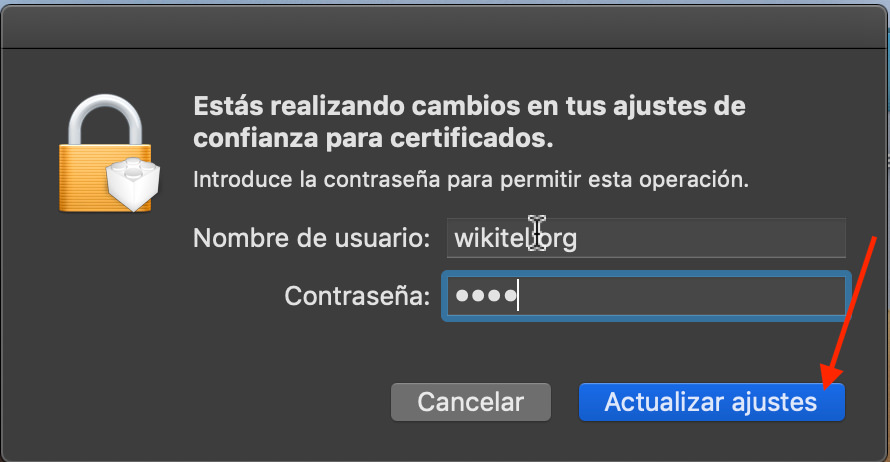
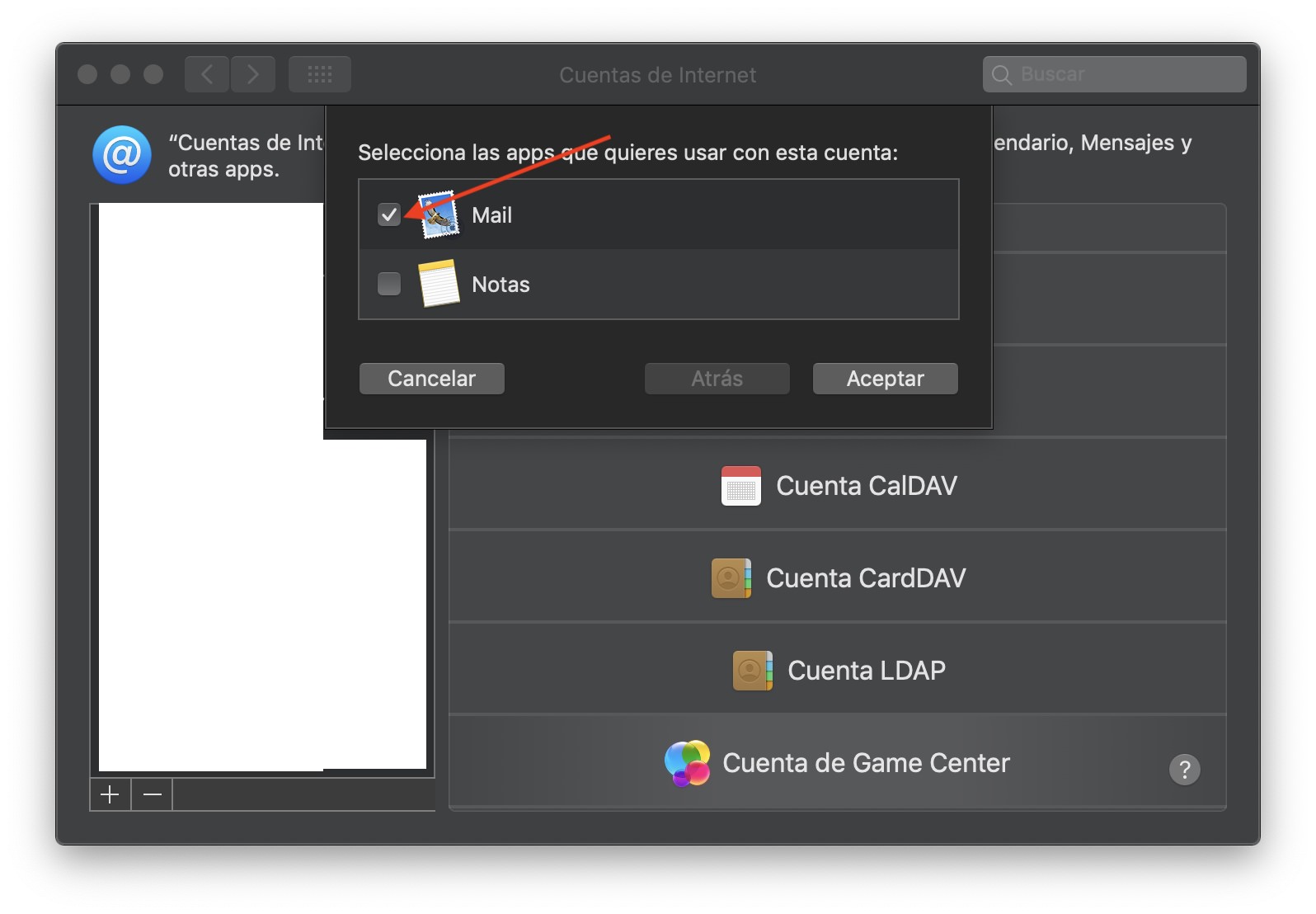
¡Listo! Ya tenemos configurado nuestro nuevo correo electrónico en la aplicación Mail de macOS. Cuando abramos la aplicación, ya nos saldrá nuestra nueva cuenta.
- El contenido íntegro de esta sección es solamente a título informativo.
- No nos hacemos responsables del uso inadecuado que se le pueda dar a los contenidos que aquí se incluyen, ni de ninguna otra obligación cualquiera que fuese derivada de ello.